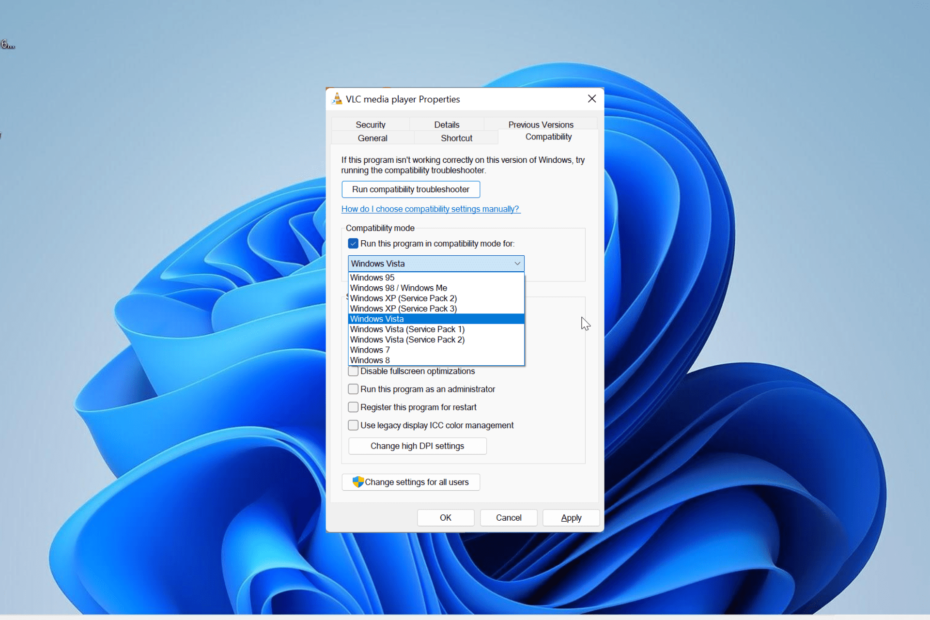Puede habilitar fácilmente este servicio desde la ventana Servicios
- El símbolo del sistema le permite habilitar o deshabilitar este servicio con un solo comando.
- Si no eres fanático del símbolo del sistema, puedes usar PowerShell como alternativa.
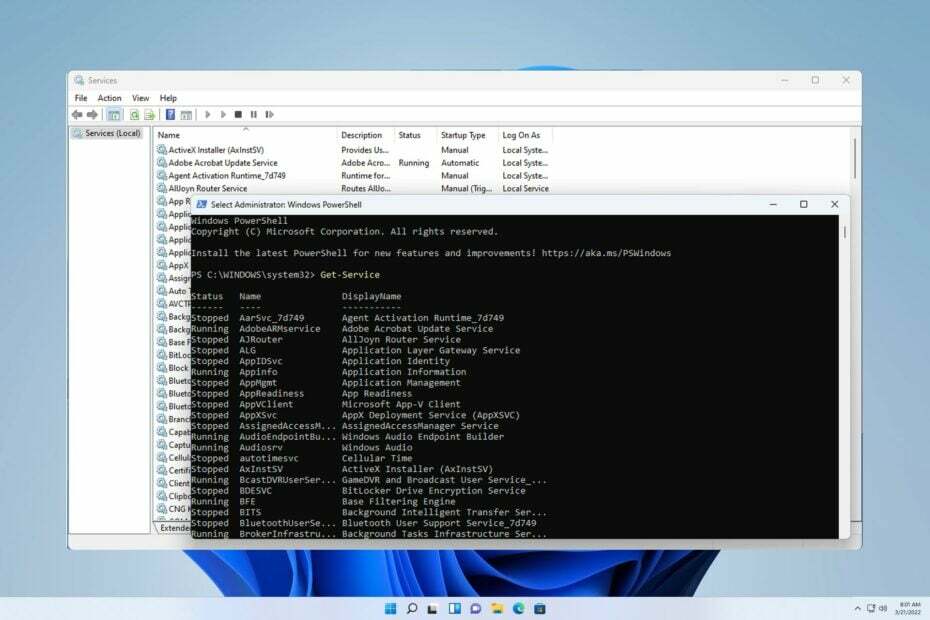
El servicio Touch Keyboard and Handwriting Panel ofrece funciones táctiles y funcionalidad de escritura a mano a dispositivos compatibles.
Si el servicio no funciona, es posible que ciertas aplicaciones de Windows no funcionen y, en la guía de hoy, le mostraremos cómo habilitarlo o deshabilitarlo en su PC.
¿Cómo habilito el servicio de teclado táctil y panel de escritura a mano?
1. Utilice la ventana de Servicios
- Prensa ventanas tecla + R y entrar servicios.msc.
- Localice el Teclado táctil y panel de escritura a mano servicio, haga clic derecho y elija Comenzar.

- Alternativamente, haga doble clic en el servicio.
- A continuación, establezca el Tipo de inicio a Automático y haga clic en Comenzar.

- Hacer clic Aplicar y DE ACUERDO para guardar los cambios.
Si desea desactivar el servicio de teclado y panel de escritura a mano, repita los mismos pasos, pero configure el
Tipo de inicio a Desactivado o Manual y haga clic en Detener para detener el servicio.2. Utilice el símbolo del sistema
- presione el ventanas tecla + S e ingresa cmd. Seleccionar Ejecutar como administrador.
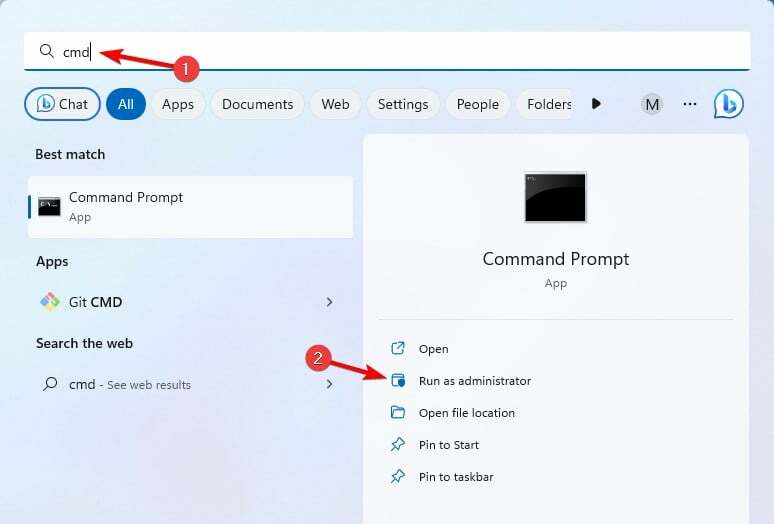
- Ahora ejecute el siguiente comando:
sc queryex state=all type=service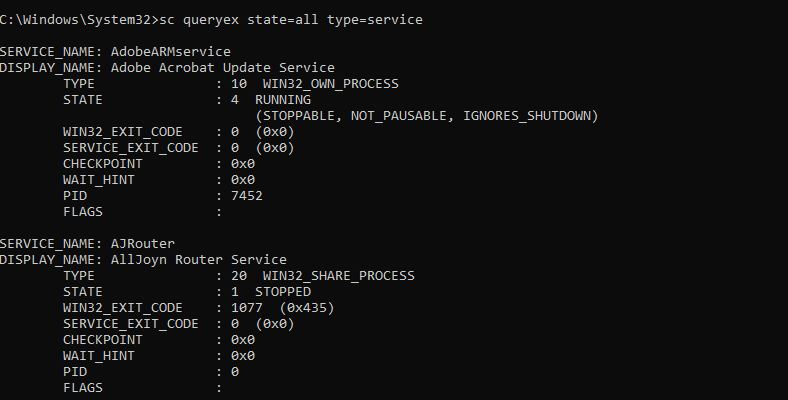
- Aparecerá la lista de todos los servicios. Localice el Teclado táctil y panel de escritura a mano servicio y verifique su nombre de servicio. Debería ser Servicio de entrada de tableta.
- Ahora ejecute el siguiente comando para iniciar el servicio:
net start "TabletInputService"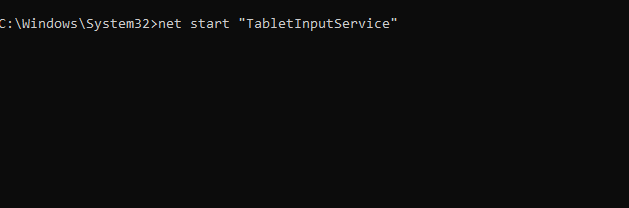
- Para detener el servicio, puede utilizar
net stop "TabletInputService"
Para deshabilitar el servicio ejecute el siguiente comando: sc config "TabletInputService" start=disabled
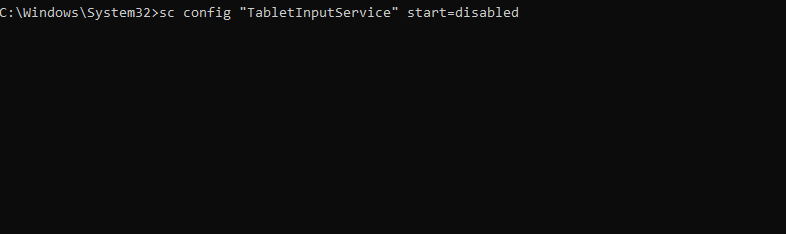
Si desea habilitar el servicio y configurar el tipo de inicio en Automático: sc config "TabletInputService" start=auto

Para diferentes tipos de inicio, puede utilizar los siguientes parámetros:
- Inicio manual: inicio=demanda
- Retraso automático: inicio=automático retrasado
Para iniciar el servicio inmediatamente, utilice el sc start "TabletInputService"
3. Utilice el PowerShell
- Prensa ventanas tecla + S, ingresa a powershell y elige Ejecutar como administrador.
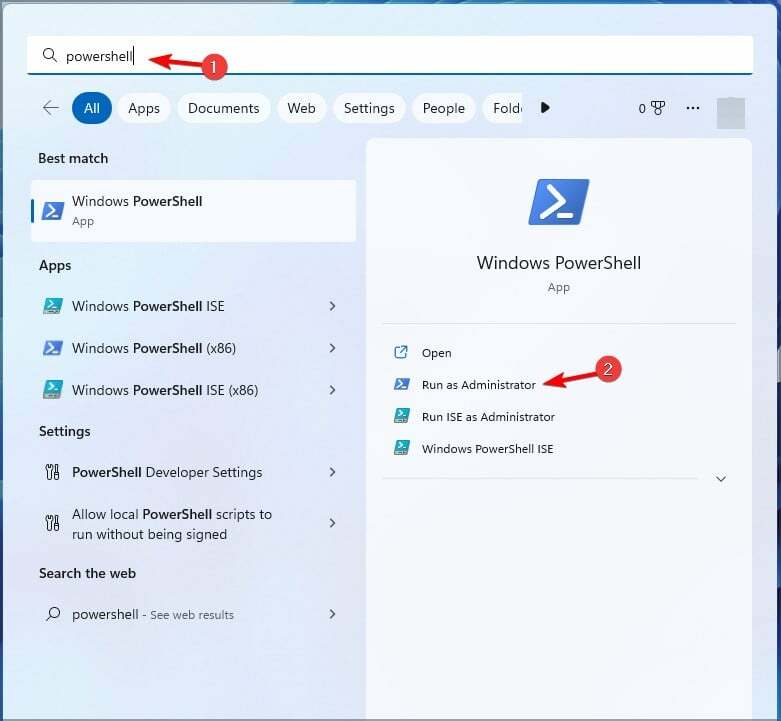
- Ingrese el siguiente comando para obtener la lista de todos los servicios en su PC:
Get-Service
- Busca el Teclado táctil y panel de escritura a mano servicio. Su nombre debe ser Servicio de entrada de tableta.
- Para iniciar el servicio, ejecute el siguiente comando:
Start-Service -Name "TabletInputService"
- Puede detener el servicio con este comando:
Stop-Service -Name "TabletInputService"
Para deshabilitar el servicio, use este comando: Set-Service -Name "TabletInputService" -Status stopped -StartupType disabled

Para habilitar el servicio, utilice el siguiente comando: Set-Service -Name "TabletInputService" -Status running -StartupType automatic

Falta el servicio de teclado táctil y panel de escritura a mano en Windows 11
- Mantenga Windows actualizado o intente realizar una actualización local.
- Inicie PowerShell como administrador y ejecute
Get-AppxPackage -allusers | foreach {Add-AppxPackage -register “$($_.InstallLocation)\appxmanifest.xml” -DisableDevelopmentMode}
El servicio de teclado táctil y panel de escritura a mano está asociado con el TabTip.exe archivo, y si hay problemas con este servicio, el El teclado en pantalla no funciona en Windows.
- Cómo habilitar o deshabilitar la vista previa en miniatura de la barra de tareas en Windows 11
- Cómo verificar el estado y los detalles de la conexión de red en Windows 11
- Cómo habilitar o deshabilitar el desbloqueo automático de Bitlocker en Windows 11
- 4 formas de cambiar rápidamente el nombre de su impresora en Windows 11
El servicio también está asociado a la escritura a mano con la punta de los dedos y, si quieres saber más al respecto, tenemos una guía sobre cómo habilitarlo. escritura a mano con la punta del dedo en Windows 11.
Si tiene alguna pregunta sobre este servicio, háganoslo saber en los comentarios a continuación.